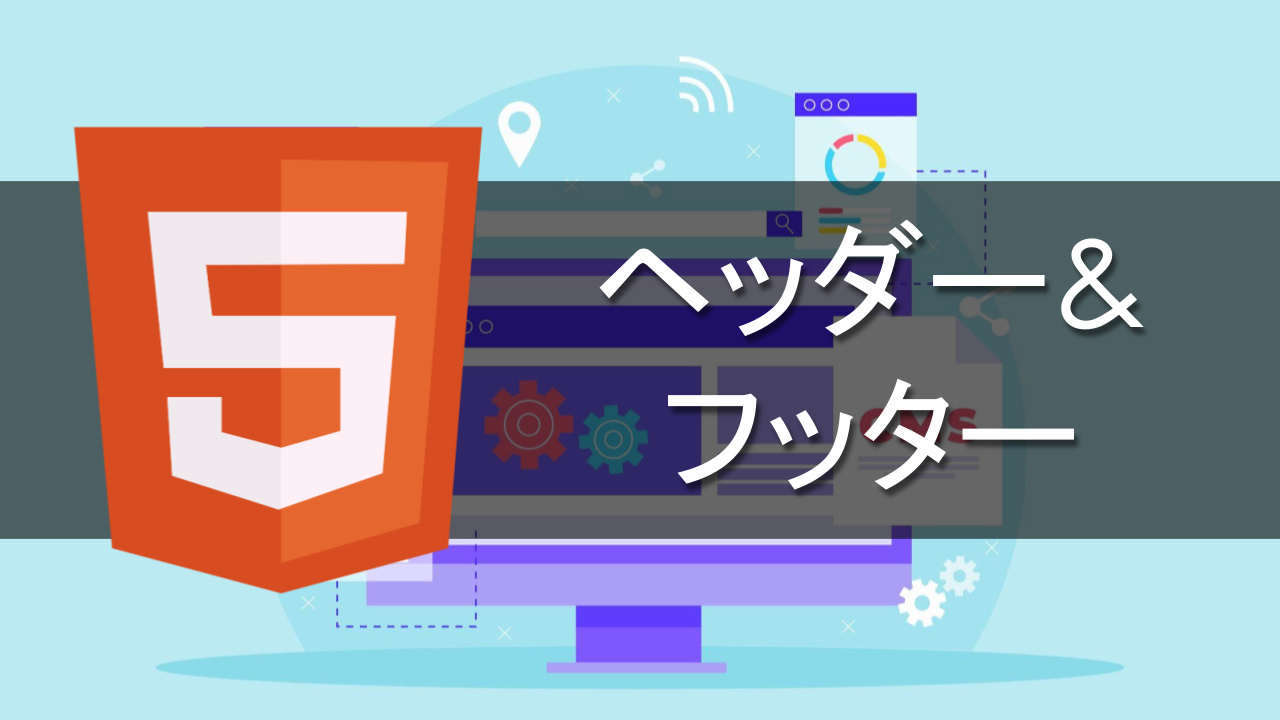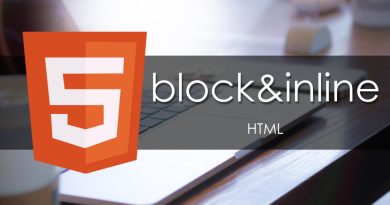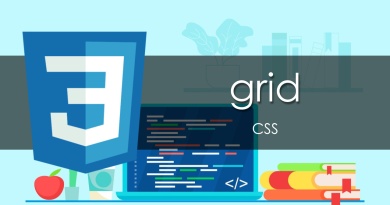【HTML入門】 ヘッダーとフッターの構造を組もう
HTMLのタグには、Webページ上のヘッダーであることを示すheaderとフッターを示すfooterタグがあります。
同時に、これらにはメニューがつきものです。そこで、良いヘッダーのHTML構造を考えていきます。
header
ヘッダーとは、Webページ上部にロゴやメニューなどが並ぶ部分のことです。
まずは、headerタグを利用してヘッダー領域を指定しましょう。
<header>
<!-- サイトロゴ -->
<!-- ナビゲーションメニュー -->
</header>
ロゴのタグ
サイトロゴは、h1タグで囲むか、単に表示するだけかのどちらがが多いです。
<header>
<h1>
<img src="..." alt="xxoo会社">
</h1>
<!-- ナビメニュー -->
</header>
ナビゲーションメニュー
ナビゲーションメニュー(ナビメニュー)は、ヘッダーに並ぶ各ページへのリンクです。
navタグを利用します。リンクは一覧なため、しばしばulタグと複合します。
<header>
<h1>...</h1>
<!-- cssで横並びにする -->
<nav>
<ul>
<li>ホーム</li>
<li>機能</li>
<li>価格</li>
<li>お問い合わせ</li>
</ul>
</nav>
</header>
これでヘッダーはおおよそ完成です。サイトによっては検索フォームがあったり、ロゴと同じ列に強調したいボタンがあったりなどします。
フッターとは、Webページ下部にロゴやメニューが並ぶ部分のことです。
こちらも同様にfooterタグを利用してフッター領域を指定しましょう。
ロゴはヘッダーと同様にわかりやすく貼りますが、メインではありません。そのため、h1タグなどがつくことはなく、普通の画像+リンクで表示するのが一般的です。
<footer>
<div class="site-logo">
<img src="..." alt="xxoo会社">
</div>
<!-- メニュー -->
<!-- copyright -->
</footer>
メニューも単なる列挙であることが多く、ヘッダーより細かい単位でリンクが貼られることがしばしばあります。
メニュー
Webサイトによってバラバラで、そもそもメニューが無い場合もあります。ただ、並べるとしたら縦方向が多いです。
というのも、ヘッダーはメインコンテンツをメインに見せるようにするため、あまり高さは増やしません。しかし、フッターは見終わったあとの場所なので、大きな幅をとっても問題ないためです。
その他、取得認証などを並べることも多いです。
<footer>
<div class="site-logo">...</div>
<div class="footer-menus">
<ul>
<li>お問い合わせ</li>
<li>プライバシーポリシー</li>
<li>SDGs</li>
</ul>
<ul>
<li>機能</li>
<li>...</li>
</ul>
<ul>
<li>xxコース</li>
<li>ooコース</li>
<li>nnコース</li>
</ul>
</div>
</footer>
コピーライト
最後に、Webサイトの著作権を示すため、しばしばcopyrightを書きます。
ここで、”all rights reserved.”は書かないほうが良い場合があります。それは、ページ製作者自身が著作権を持たないコンテンツを含んでいる場合です。例えば、フリー素材を利用している場合などです。
“all rights reserved.”は日本語で”全著作権保有“という意味になるため、フリー素材の著作権まであたかも奪っているかのような表現になります。
著作権は何かを表明しなくても自動的に付与されるので、本来は書く必要はありません。
慣例や、無断転載しないでねという釘刺し程度のものです。
<footer>
<div class="site-logo">...</div>
<div class="footer-menu">...</div>
<div class="copyright">
<p>copyright © 20xx xxoo corp.</p>
</div>
</footer>
これでfooterも完成しました!
まとめ
headerはWebサイト上部に、サイトロゴやナビメニューを載せます。
footerはWebサイト下部に、サイトロゴや細かいメニュー、copyrightなどを載せます。
それぞれの領域を適切に指定して、SEO対策として検索エンジンがメインコンテンツを把握できるように工夫しましょう!